Nu kan du enkelt konvertera vilken bild som helst till ett WhatsApp-klistermärke!
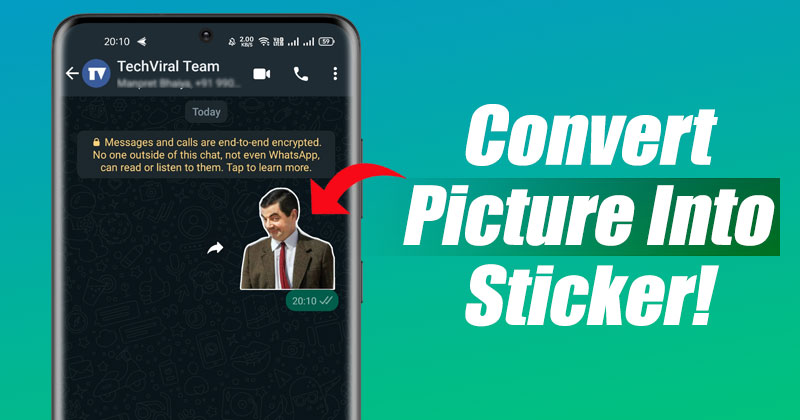
Eftersom WhatsApp är den mest använda appen för snabbmeddelanden, används just nu av bokstavligen alla. Från studenter till företag, alla förlitar sig på WhatsApp för att kommunicera med andra.
På WhatsApp kan du inte bara utbyta textmeddelanden utan också ringa röst- och videosamtal. Om du har använt WhatsApp ett tag vet du kanske att plattformen också låter dig skicka klistermärken.
WhatsApp-klistermärken kan delas med vänner och familj för att göra kommunikationen mer intressant. Man kan också använda Stickers för att uttrycka sig i chattar. Nyligen rullade WhatsApp ut en ny funktion som låter användare skapa personliga klistermärken.
Men för att skapa personliga klistermärken måste man använda webbversionen av WhatsApp. Så om du är intresserad av att konvertera en bild till WhatsApp Sticker, läser du rätt guide.
2 metoder för att konvertera vilken bild som helst till ett WhatsApp-klistermärke
Nedan har vi delat en steg-för-steg-guide för att konvertera en bild till ett WhatsApp-klistermärke. Låt oss kolla in.
1. Använda WhatsApp Web
Som nämnts ovan låter WhatsApp-webbversionen dig nu skapa dina egna personliga klistermärken. Så här använder du WhatsApp-webb för att konvertera din bild till ett klistermärke.
1. Först av allt, gå till web.whatsapp.com från din favoritwebbläsare.
2. Öppna nu chattfönstret där du vill dela ditt anpassade klistermärke.
3. Klicka nu på bifogad knapp och sedan på klistermärkena.
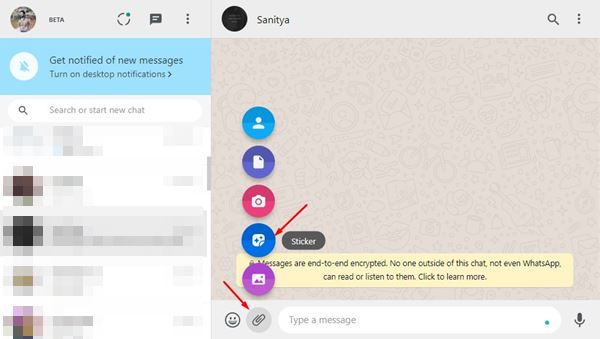
4. Välj nu det foto som du vill konvertera till ett klistermärke.
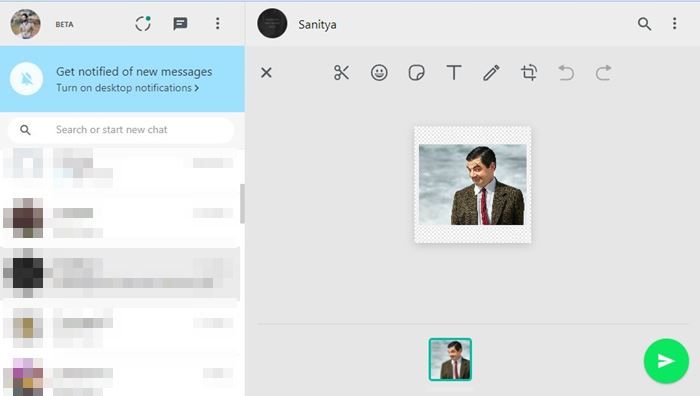
5. Detta öppnar Sticker maker UI. Du kan nu göra ändringar i klistermärket som att du kan klippa/beskära bilder, lägga till texter, rotera bilder, rita över bilder, etc.
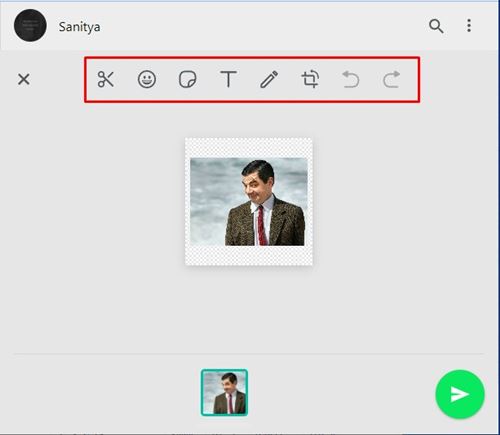
6. När du är klar med ändringarna klickar du på knappen Skicka.
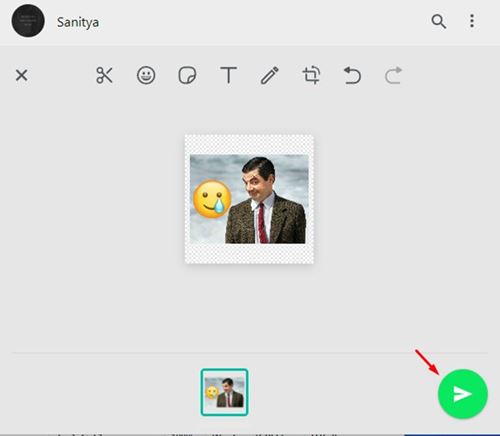
Det är allt! Ditt anpassade klistermärke kommer att skickas till chatten.
2. Använda Sticker Maker-appen
Tja, om du inte vill lita på WhatsApp-webbversionen för att skapa WhatsApp Sticker, måste du använda Sticker Maker-appen för Android. Så här använder du appen.
1. Först av allt, ladda ner och installera Sticker Maker app på din Android-smarttelefon.
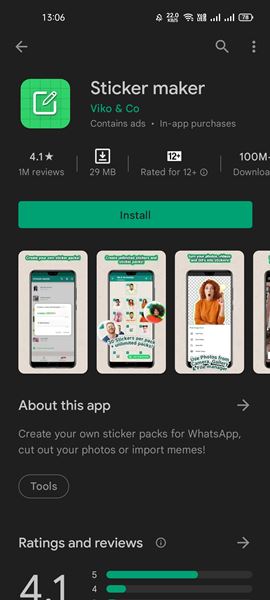
2. När du har installerat den öppnar du appen och trycker på knappen Skapa ett nytt klistermärkepaket.
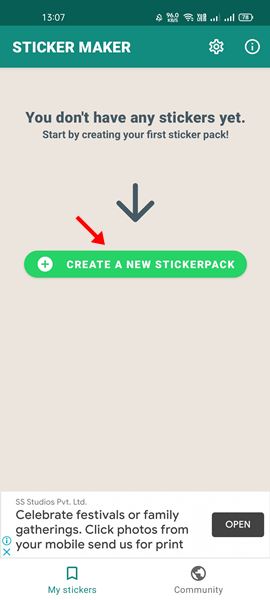
3. Nu kommer du att bli ombedd att ange namnet på dekalpaketet. Tilldela ett namn och författarens namn och tryck på knappen Skapa.
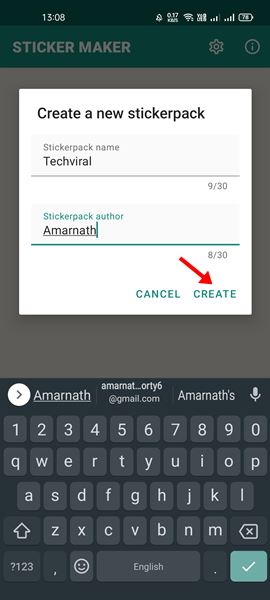
4. Klicka sedan på ikonen i fältet och välj bilden du vill konvertera till ett klistermärke.
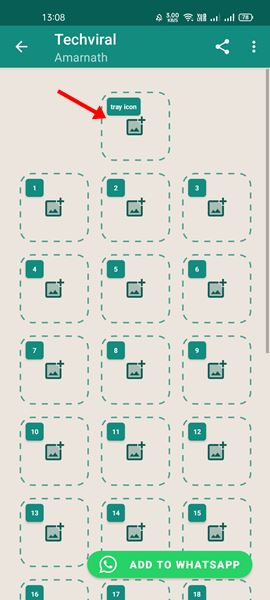
5. Använd alternativet Smart val för att klippa ut motivet från fotot automatiskt. Du kan välja alternativet Freehand för att välja ämnet manuellt.
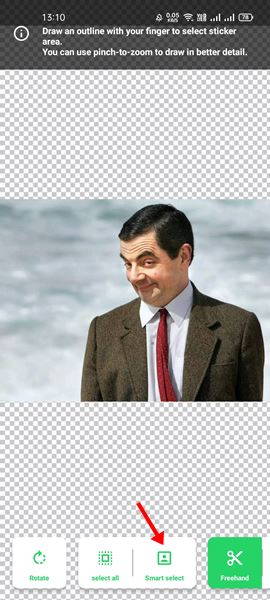
6. När du är klar kan du lägga till text på ditt klistermärke. När du är klar med redigeringen trycker du på alternativet Spara klistermärke.
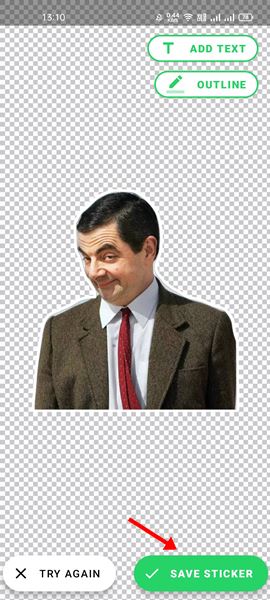
7. Klistermärket kommer att sparas på dekalpaketet. Du måste lägga till minst tre klistermärken i paketet för att publicera det på WhatsApp.
8. När du är klar trycker du på knappen Lägg till i WhatsApp som visas nedan.
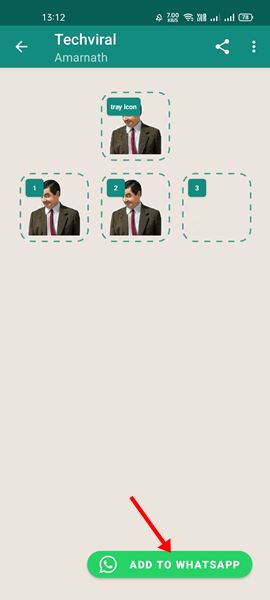
9. Öppna nu WhatsApp-chattfönstret där du vill dela klistermärket. Växla sedan till fliken Sticker, så hittar du din dekal där.
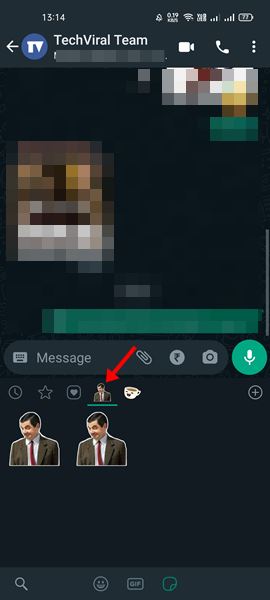
Det är allt! Du är färdig. Så här kan du använda Sticker Maker för att konvertera bilder till WhatsApp-klistermärken.
Du kan skapa så många klistermärken du vill för ditt WhatsApp-konto med dessa två metoder. WhatsApp sätter ingen gräns för att skapa och dela klistermärken på sin plattform. Jag hoppas att den här artikeln hjälpte dig! Dela det också med dina vänner. Om du har några tvivel relaterade till detta, låt oss veta i kommentarsfältet nedan.